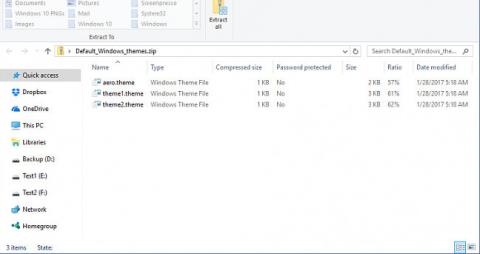Windowsissa voit "personoida" tietokonettasi teemojen avulla Teemat vaihtavat työpöydän taustakuvaa, värejä, ääniä, näytönsäästäjiä ja osoittimia tietokoneellasi kerralla ja voit vaihtaa teemaa niin usein kuin haluat.
Windows 10:n oletusteemoihin kuuluvat:
Suuren kontrastin teemoja Windowsissa oletuksena ovat:
- Korkea kontrasti #1
- Korkea kontrasti #2
- Korkea kontrasti musta
- Korkea kontrasti valkoinen
Tämä opas näyttää, kuinka voit palauttaa poistetut tai puuttuvat oletusteemot Windows 10:ssä.
Sinun on kirjauduttava sisään järjestelmänvalvojana palauttaaksesi oletusteemot.
Palauta Windowsin oletusteemat
- Lataa ensin Default_Windows_themes.zip .
- Tallenna Default_Windows_themes.zip -tiedosto tietokoneen työpöydälle.
- Pura Default_Windows_themes.zip-tiedosto.
- Avaa Default_Windows_themes.zip-tiedosto.
- Avaa C:\Windows\Resources\Themes- kansio File Explorer -ikkunassa.
- Vedä ja pudota mikä tahansa haluamasi teema tiedostosta Default_Windows_themes.zip C:\Windows\Resources\Themes- kansioon .
|
.theme-tiedosto
|
Teeman nimi
|
|
aero.teema
|
Windows
|
|
teema1.teema
|
Windows 10
|
|
teema2.teema
|
Kukat
|
- Vahvista valitsemalla Jatka .

Palauta suuren kontrastin teemat
- Lataa Default_High_Contrast_themes.zip .
- Tallenna Default_High_Contrast_themes.zip työpöydälle.
- Pura Default_Windows_themes.zip-tiedosto.
- Avaa Default_High_Contrast_themes.zip-tiedosto.

- Avaa C:\Windows\Resources\Ease of Access Themes -kansio File Explorer -ikkunassa.

- Vedä ja pudota mikä tahansa haluamasi teema tiedostosta Default_Windows_themes.zip C:\Windows\Resources\Ease of Access Themes -kansioon .
|
.theme-tiedosto
|
Teeman nimi
|
|
hc1.teema
|
Korkea kontrasti #1
|
|
hc2.teema
|
Korkea kontrasti #2
|
|
hcblack.teema
|
Korkea kontrasti musta
|
|
hcwhite.teema
|
Korkea kontrasti valkoinen
|
- Vahvista valitsemalla Jatka .

Yllä on ohjeet oletusteeman palauttamiseksi Windows 10:ssä.
Menestystä toivottaen!